画图工具怎么修改图片的格式 画图工具图片格式转换的教程
1、既然要使用画图工具,首先我们得找到这个应用,在应用搜索栏输入画图。2、在应用搜索最佳匹配中定位到了画图工具,单击打开应用。3、点击菜单栏中的文件,找到打开。4、找到目标图片所在的文件夹,然后选中图片,确认。5、打开图片后,在最下栏能看到该图片的像素大小和文件大小等信息。画图工具图片格式转换的教程 图片格式转换大小调整工具
1、选对工具事半功倍:电脑自带的【画图】工具就超好用!右键图片选“编辑”打开,点击左上角“文件”→“另存为”,就能看到JPG、PNG、GIF等常见格式,选一个需要的保存就行。
2、在线转换超方便:如果不想下载软件,直接搜“在线图片格式转换”,比如迅捷PDF转换器、iLoveIMG这类网站,上传图片,选择目标格式(比如把PNG转成更小的JPG),点一下转换就能下载,超适合急用。
3、调整大小很简单:用画图工具打开图片,点击“重新调整大小”,勾选“保持纵横比”避免变形,然后输入百分比或像素尺寸(比如宽度改为800像素),确定后保存即可。
4、批量处理用专业软件:如果要处理大量图片,推荐用格式工厂或Photoshop(动作功能),可以一次性转换格式+调整尺寸,效率翻倍!
记得: JPG适合照片,PNG保留透明背景,GIF做动图,调整大小时别一味求小,清晰度更重要哦!
相关问题解答
1、用画图工具咋改图片格式啊?
老简单了!你先用画图工具打开图片,点左上角“文件”选“另存为”,底下有个“保存类型”下拉菜单,里头有JPG、PNG、BMP啥的,选你要的格式再保存就行啦!
2、画图工具能调图片大小不?
必须能啊!打开图片后点顶部“重新调整大小”,选“像素”或者“百分比”,输入想要的数值,勾选“保持纵横比”就不怕变形,最后保存一下就搞定~
3、有没有更省事的格式转换工具?
哎哟,画图改格式还得一张张操作,麻烦!推荐用“格式工厂”或者在线网站比如“iLoveIMG”,批量拖进去直接转格式调大小,速度嗖嗖的!
4、转格式后图片糊了咋整?
大概率是格式没选对!比如照片用JPG,带透明背景的用PNG,如果大小调得太狠也会糊,建议调整时别把像素值压太低,留点余地~
(注:回答基于常见画图工具功能及用户常见需求,具体操作可能因软件版本略有差异)
本文来自作者[雾豹]投稿,不代表聚恒号立场,如若转载,请注明出处:https://zhyqymt.cn/cshi/202601-241.html


评论列表(3条)
我是聚恒号的签约作者“雾豹”
本文概览:画图工具怎么修改图片的格式 画图工具图片格式转换的教程1、既然要使用画图工具,首先我们得找到这个应用,在应用搜索栏输入画图。2、在应用搜索最佳匹配中定位到了画图工具,单击打开应...
文章不错《画图工具怎么修改图片的格式 画图工具图片格式转换的教程 图片格式转换大小调整工具》内容很有帮助